Bit Hızı Sıkıştırması Nedir ve Dosyanızın Bit Hızını Nasıl Sıkıştırırsınız?
Günümüzde birçok kişi iş ve kişisel amaçlar için video içeriği oluşturuyor. Video içeriği oluşturmak, pazarlama stratejileri için etkili bir araç olmuştur. Ancak diğer video içerikleri gibi, müşteri veya izleyici çekmek için videonuzun kalitesinin yüksek olması gerekir. Ancak birçok kişi, yüksek kaliteli bir videoya sahip olmanın anahtarının yalnızca çözünürlüğün olduğunu düşünüyor. Videonuzun bit hızı, videonuzun kalitesinden de sorumludur. Öyleyse, Bit Hızının ne olduğunu bilmek istiyorsanız ve bit hızı sıkıştırma vardır, bu yazıyı okumaya devam edin.
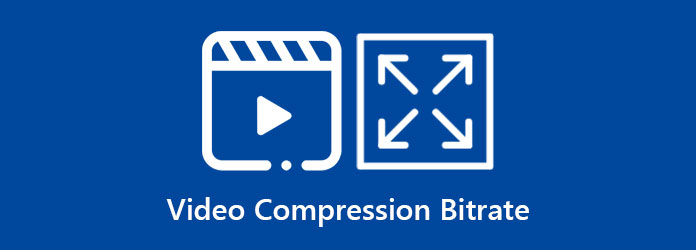
Bölüm 1. Video Bit Hızı Nedir?
Bit hızı, videonuzun kalitesini etkileyen faktörlerden biridir ve videonuzun kalitesinde büyük bir fark yaratır. Videonuzun bit hızı yüksek olduğunda, videonuzun kalitesi de harika olacaktır. Aksine, videonuzun bit hızı düşük olduğunda, düşük kaliteli bir videonuz olur.
Ancak video bit hızı nedir? Video bit hızı, videonun iletildiği ve saniyede bit olarak ölçüldüğü kalitedir. Video bit hızı, videonun kalitesi değildir, ancak videoyu diğer platformlarda yayınlamak için gerekli frekansı tanımlar. Bir videonun bit hızı, videonuzun çözünürlüğüne bağlıdır ve video çözünürlükleri farklı ön ayarlarda gelir. Aşağıda, video çözünürlüklerine karşılık gelen bit hızlarını göreceksiniz.
- 1. 720p = 1,200 - 4000 kbps (kilobit/saniye)
- 2. 1080p = 4000 - 8000 kbps (kilobit/saniye)
- 3. 1440 (2k) = 30 Mbps (Megabit/saniye)
- 4. 2160 (4k) = 15 Mbps (Megabit/saniye)
- 5. 8k = 47 Mbps (Megabit/saniye)
Özetlemek gerekirse, yüksek video kalitesi, yüksek video çözünürlüğü anlamına gelir. Ve yüksek video çözünürlüğü, yüksek video bit hızıyla sonuçlanır. Ancak yüksek kaliteli bir videonuz varsa videonuzun boyutu da büyük olacaktır. Ancak, düşük kaliteli sıkıştırılmış bir videoya sahip olmaktansa, büyük dosya boyutuna sahip yüksek kaliteli bir videoya sahip olmak daha iyidir. Ama neyse ki, kalitesini kaybetmeden dosyanızı daha küçük bir dosya boyutuna sahip olacak şekilde nasıl sıkıştırabileceğinizin bir yolunu bulduk. Video bit hızı sıkıştırma işlemini öğrenmek için sonraki bölümü okuyun.
Bölüm 2. Video Bit Hızı Nasıl Değiştirilir
Hiçbir cihazda videonuzun bit hızını değiştirmek için kullanabileceğiniz yerleşik bir araç yoktur. Ancak, dosyanızı sıkıştırmak için indirebileceğiniz birçok yazılım uygulaması vardır. İnternetteki en iyi video bit hızı değiştiriciyi aradık ve en popüler uygulamayı bulduk. Ve bu bölümde, bu nihai aracı kullanarak videonuzun bit hızını nasıl değiştireceğinizi de öğreteceğiz.
Tipard Video Dönüştürücü Ultimate orijinal olarak video ve ses dosyalarını dönüştürebilen bir video dönüştürme aracıdır. Ancak bu uygulamanın harika yanı, videonuzun bit hızını da değiştirebilmesidir. Video sıkıştırma özelliğini kullanarak, videonuzun boyutunu azaltmak için video bit hızınızı değiştirebilirsiniz. Ek olarak, MP4, AVI, MKV, MOV, M4V, WMV, WebM gibi tüm dosya formatlarını ve 500'den fazla formatı destekler. Yeni başlayanların çoğu da kullanımı kolay bir yazılım arayüzüne sahip olduğu için bu video sıkıştırma aracını kullanmayı tercih ediyor.
Ayrıca, video sıkıştırıcı, video kırpıcı, renk düzeltme, video filigranı ve daha pek çok şey dahil, kullanabileceğiniz birçok gelişmiş düzenleme özelliğine sahiptir. Tipard Video Converter Ultimate, Windows, Mac ve Linux gibi tüm medya platformlarında mevcuttur. Bu nedenle, bir 4K videonun bit hızını sıkıştırmak istiyorsanız, bu araç en iyisidir.
Tipard Video Converter Ultimate kullanarak 4K video bit hızı sıkıştırma işlemi:
1. Adımİlk önce, Tipard Video Dönüştürücü Ultimate tıklayarak cihazınızda İndir Windows veya Mac için aşağıdaki düğmeye basın. İndirdikten sonra uygulamayı açın.
2. AdımArdından, Araç Kutusu yazılımın ana arayüzündeki panel. ve ardından Video Kompresörü seçeneği.
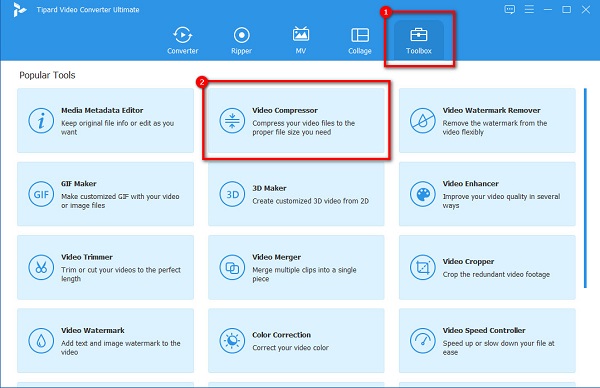
3. AdımDaha sonra, sürükle ve bırak sıkıştırmak istediğiniz videoyu yüklemek için video dosyanızı bilgisayar klasörlerinizden. Ayrıca + Dosyaları yüklemek için imzala düğmesi.
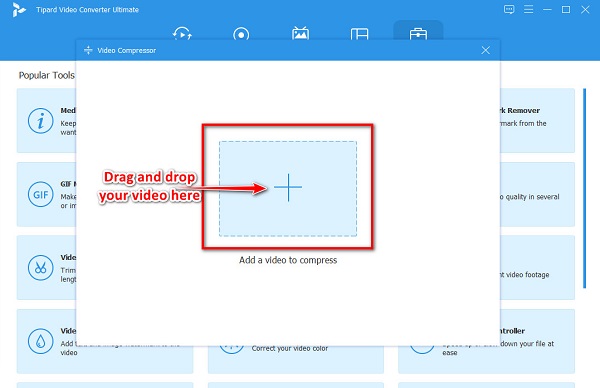
4. AdımVideonuzun bit hızını değiştirmek için çözünürlüğü ayarlamanız gerekir. Bunu yapmak için, işaretleyin yukarı/aşağı ok düğmesi veya basılı tutun ve sürükleyin kaydırıcıyı tercih ettiğiniz çözünürlüğe getirin. Ardından, videonuzun bit hızının daha küçük olacağını göreceksiniz.
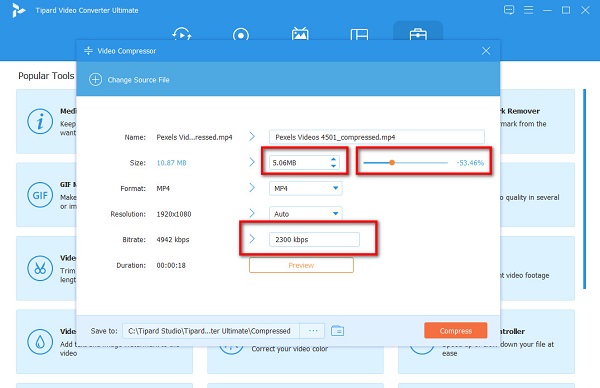
5. AdımSon olarak, Sıkıştırmak Dosyanızda yaptığınız değişiklikleri kaydetmek için düğmesine basın. Nasıl yapılacağını öğrenmek için buraya tıklayın Android'de videoları sıkıştır telefonlar.
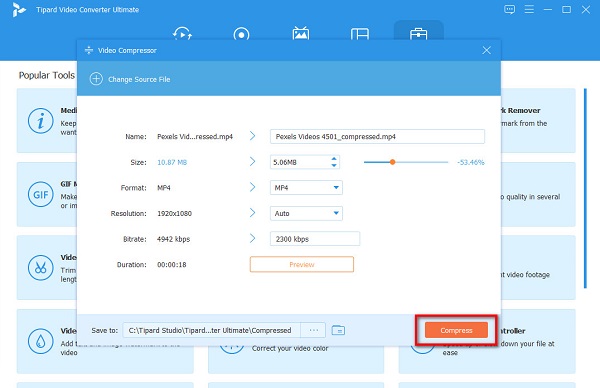
Bölüm 3. İpucu: Farklı Video Platformları için En İyi Video Bit Hızları Ayarı
Sosyal medya siteleri için en iyi video ayarlarını seçmek, izleyicileri çekmek için gereklidir. Bu nedenle Facebook, TikTok ve Vimeo'ya yükleyeceğiniz en iyi video bit hızı ayarlarını bilmelisiniz. En iyi video ayarları, yüksek kaliteli ayarlara sahip olduğu anlamına gelmez; ayrıca ne kadar hızlı yükleneceğini, bit hızını ve videonuzun gecikmesini de düşünmeniz gerekir. Ancak bundan önce, bilmeniz gereken video ayarlarını tartışacağız.
Video Kalitesi - muhtemelen videonuz için en önemli video ayarıdır. Video kalitesi söz konusu olduğunda göz önünde bulundurmanız gereken iki şey vardır: çözünürlük ve kare hızı. Çözünürlük, piksel cinsinden ekranın boyutudur. Öte yandan, kare hızı veya saniye başına kare, videonuzda ardışık görüntülerin görüntülenme hızıdır. Videonuzun kare hızı 40 fps ise, her saniyede 40 görüntü vardır. Temel olarak, videonuz ne kadar çok kareye sahipse, videonuz o kadar pürüzsüz olur.
Bit Hızı - Bit hızı yukarıda zaten tartışıldığı için, bununla ilgili birkaç ve ek bilgiyi tartışacağız. Bit hızı, videonuz aracılığıyla gönderilen verilerdir. Videonuzu göndermeye çalıştığınız platforma videonuzdan gerekli bilgileri taşıyan kişidir. Ancak sosyal medya platformları için tercih edilen video bit hızı, yükleme hızınızın %20'sinden daha düşüktür.
Facebook için Video Ayarları
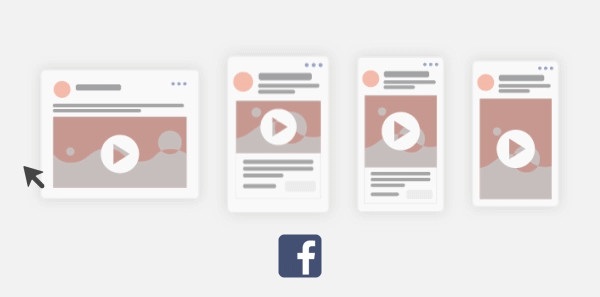
Facebook için önerilen video ayarları şunlardır:
Çözüm: 1080p (1920 × 1080p)
FPS: 30 fps (saniyede kare)
Bit Hızı: 4000 Kbps (Kilobit/saniye)
TikTok için Video Ayarları
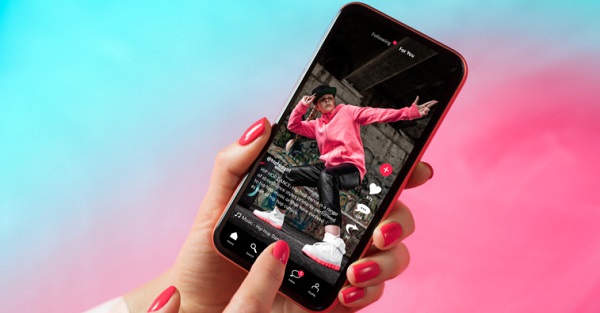
İşte TikTok için önerilen video ayarı:
Çözüm: 1080p (1920 × 1080p)
FPS: 30 fps (saniyede kare)
Bit Hızı: 516 Kbps (Kilobit/saniye)
Bölüm 4. Bit Hızı Sıkıştırma hakkında SSS
Sıkıştırma bit hızını etkiler mi?
Bit hızı, dosyanızın boyutuna bağlıdır. Dolayısıyla videonuzu sıkıştırırsanız, videonuzun çözünürlüğünü, bit hızını ve boyutunu etkiler.
Video bit hızınız çok yüksekse ne olur?
Videonuzun bit hızı daha yüksekse, yüksek kaliteli bir videonuz olur. Ancak, bazı bilgisayarlar veya internet bağlantıları yüksek bit hızlı videoları işleyemez. Ek olarak, yüksek bir bit hızı, mutlaka daha iyi bir görüntü kalitesine sahip olduğu anlamına gelmez.
İyi bir bit hızı videosu nedir?
İyi bir video bit hızı 5p videolar için en az 720 Mbps, 8 videolar için 1080 Mbps, 16p videolar için 1440 Mbps ve 34K videolar için 35-4 Mbps'dir.
Sonuç
Artık hepiniz bit hızı hakkında gerekli bilgileri biliyorsunuz ve bit hızı sıkıştırma, videonuzun bit hızını sıkıştırmanın önemini bildiğinizi umuyoruz. Bit hızı sıkıştırması videonun kalitesini etkilese de dosyanızın boyutunu da sıkıştıracaktır. Bu nedenle, videonuzu kolay ve hızlı bir şekilde sıkıştırmak istiyorsanız, şunu kullanın: Tipard Video Dönüştürücü Ultimate Şimdi.







